Спиральная 3D кривая > Вдоль оси |
  
|
Спиральная 3D кривая ![]() Вдоль оси строится от начала к концу оси на всю длину оси или вектора направления.
Вдоль оси строится от начала к концу оси на всю длину оси или вектора направления.
Режим создания спиральной кривой данного типа активен по умолчанию после вызова команды Спиральная 3D кривая. При необходимости на него можно переключиться из других режимов с помощью следующей кнопки, доступной в разделе Тип спиральной кривой окна параметров команды:
|
Вдоль оси |
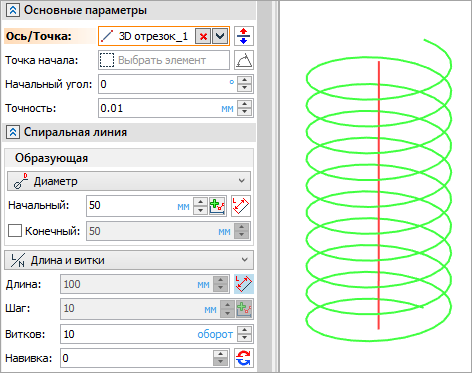
Создание спиральной 3D кривой вдоль оси
Для задания основных параметров выполните следующие действия после выбора типа спиральной кривой:
•Задать ось/точку.
•Выбрать стартовую точку и/или начальный угол (необязательное действие).
•Задать длину, шаг, число и направление витков (необязательное действие).
•Задать радиусы или диаметры (необязательное действие).
После задания основных параметров можно завершить ввод с помощью кнопки или <Ctrl>+<Enter>, либо выполнить дополнительные действия в соответствии с общим для всех типов спиральной кривой алгоритмом создания.
Ниже приведено описание параметров команды. Общие теоретические сведения о данном типе кривой доступны в разделе Общие сведения о Спиральной 3D кривой вдоль оси.
Ось, точка начала, начальный угол
Работа с командой начинается с выбора оси спирали с помощью поля Ось/Точка, расположенного в верхней части раздела Основные параметры окна параметров команды. Поле выбора оси активируется автоматически после вызова команды, в результате чего можно выбрать желаемый элемент в 3D окне или дереве модели. В качестве элемента оси может быть выбран 3D узел, ЛСК, ребро, вершина, 3D профиль и 3D кривая. Если выбранный элемент может определить только точку оси, то в окне параметров команды появляется поле Направление для задания направления оси. Направление может быть задано любым элементом, способным определить направление - 3D узлом, рабочей плоскостью, гранью и т.д.

В качестве оси возможно выбрать сразу несколько последовательно сопряженных 3D кривых и 3D профилей, тогда поле Ось/Точка будет представлять собой список. Управление списком осуществляется при помощи кнопок расположенных в правой части списка: ![]() Развернуть,
Развернуть, ![]() Свернуть,
Свернуть, ![]() Удалить элемент из списка (удаляет выбранную строку списка),
Удалить элемент из списка (удаляет выбранную строку списка), ![]() Очистить (удаляет все объекты из списка).
Очистить (удаляет все объекты из списка).
Направление спирали относительно оси можно сменить на противоположное с помощью кнопки ![]() Развернуть, расположенной справа от поля Ось/Точка. Если начальная точка оси явно не указана, то кнопка
Развернуть, расположенной справа от поля Ось/Точка. Если начальная точка оси явно не указана, то кнопка ![]() Развернуть переключает не только направление, но и начало спирали (начальная или конечная точка оси).
Развернуть переключает не только направление, но и начало спирали (начальная или конечная точка оси).
По умолчанию спираль строится от начала к концу оси на всю длину оси или вектора направления. Однако, это можно изменить, задав дополнительные параметры.
Точка начала позволяет выбрать начало генерации спирали. Если точка лежит в плоскости начала оси (нормаль к оси через её первую точку), начало спирали будет лежать на прямой, проходящей через точку начала по нормали к оси. Если точка не лежит в плоскости начала оси, результат зависит от состояния опции ![]() Только для задания отсчёта угла. При выключенной опции
Только для задания отсчёта угла. При выключенной опции ![]() (по умолчанию) плоскость начала оси сдвигается до точки начала, после чего начало спирали определяется аналогично описанному выше. При включенной опции
(по умолчанию) плоскость начала оси сдвигается до точки начала, после чего начало спирали определяется аналогично описанному выше. При включенной опции ![]() точка начала проецируется на плоскость начала оси. Если точка начала не выбрана, система автоматически выбирает в качестве начала спирали произвольную точку на плоскости начала оси.
точка начала проецируется на плоскость начала оси. Если точка начала не выбрана, система автоматически выбирает в качестве начала спирали произвольную точку на плоскости начала оси.
Если не задан начальный радиус или диаметр, то радиус/диаметр спирали определяется положением точки начала.
Начальный угол - угол поворота начальной точки спирали вокруг оси. Если задана Точка начала, угол отсчитывается от неё, в противном случае от автоматически выбранной в качестве начала произвольной точки.
Точность - значение допуска, при котором объекты аппроксимируются или считаются совпадающими.
Длина, шаг, число и направление витков
В разделе Спиральная линия окна параметров команды можно выбрать сочетание параметров, по которому будет строиться кривая. Доступны следующие варианты:
•![]() Длина и витки (по умолчанию)
Длина и витки (по умолчанию)
•![]() Длина и шаг
Длина и шаг
•![]() Шаг и витки
Шаг и витки
В зависимости от выбора будут доступны для редактирования только два из трех параметров (Длина, Шаг и Витки). Третий параметр рассчитывается системой автоматически, исходя из значений остальных параметров. Для вариантов ![]() и
и ![]() Длина по умолчанию определяется длиной оси, а для применения пользовательского значения длины следует установить флаг слева от поля ввода. Данные параметры должны быть больше нуля.
Длина по умолчанию определяется длиной оси, а для применения пользовательского значения длины следует установить флаг слева от поля ввода. Данные параметры должны быть больше нуля.
При выборе варианта ![]() , шаг можно задавать как постоянным значением, так и графиком зависимости от длины спирали. Для добавления графика нажмите кнопку
, шаг можно задавать как постоянным значением, так и графиком зависимости от длины спирали. Для добавления графика нажмите кнопку ![]() Создать график, находящуюся справа от поля ввода параметра. Подробная информация доступна в разделе Использование графиков в 3D операциях.
Создать график, находящуюся справа от поля ввода параметра. Подробная информация доступна в разделе Использование графиков в 3D операциях.
При использовании графика шага, значение функции определяет количество витков на участке соответствующей длины от начала спирали. Параметры сплайна графика, создаваемого по умолчанию, таковы, что на начальном и конечном участках значение функции почти не изменяется. В результате на начальном и конечном участках спираль строится почти параллельно своей оси.
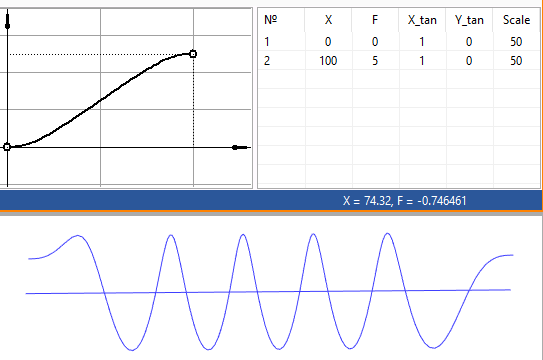
Избавиться от участков спирали, параллельных оси, можно, изменив параметры касания сплайна так, чтобы значение функции изменялось более интенсивно. Ниже изображена та же спираль, что и на предыдущей иллюстрации, отличающаяся лишь значением X_tan для начальной точки графика шага.
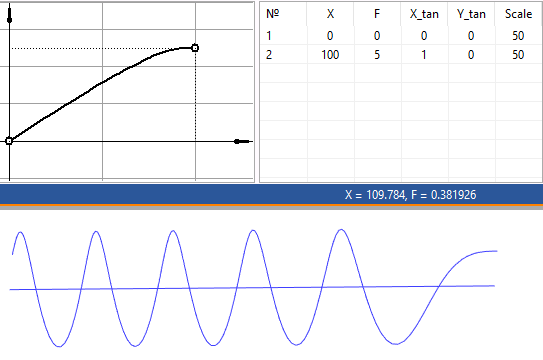
Параметр Навивка и кнопка ![]() Сменить направление витков служат для переключения направления витков по или против часовой стрелки. По умолчанию кнопка не нажата и значение параметра равно нулю. Нажатие кнопки меняет значение на единицу. Также можно вводить значения вручную или с помощью переменных. Допустимы только целые положительные значения. Значения больше единицы равнозначны ей.
Сменить направление витков служат для переключения направления витков по или против часовой стрелки. По умолчанию кнопка не нажата и значение параметра равно нулю. Нажатие кнопки меняет значение на единицу. Также можно вводить значения вручную или с помощью переменных. Допустимы только целые положительные значения. Значения больше единицы равнозначны ей.
В группе параметров Образующая можно задать изменение радиуса/диаметра спирали с каждым новым витком. Сначала надо выбрать нужный способ задания расстояния из двух вариантов:
•![]() Радиус
Радиус
•![]() Диаметр
Диаметр
Параметр Начальный радиус/диаметр может быть задан значением в поле ввода либо положением начальной точки спирали. Для применения параметра Конечный нужно установить флаг слева от него.
Если не заданы ни начальный радиус/диаметр, ни точка начала, операция выдаст ошибку.
По умолчанию радиус/диаметр изменяется линейно от начального к конечному значению вдоль длины спирали.
Зависимость изменения диаметра/радиуса спирали от длины (вдоль оси) можно задать с помощью графика. Для этого нужно нажать кнопку ![]() Создать график, находящуюся справа от поля ввода параметра Начальный. Подробная информация доступна в разделе Использование графиков в 3D операциях.
Создать график, находящуюся справа от поля ввода параметра Начальный. Подробная информация доступна в разделе Использование графиков в 3D операциях.
Начало и конец графика по оси Х могут выходить за пределы длины спирали. Главное, чтобы график был определен на протяжении всей длины спирали, в противном случае система выдаст ошибку.
При использовании Полилинии в качестве графика у неё может быть только две точки - начальная и конечная. В противном случае система выдаст ошибку.
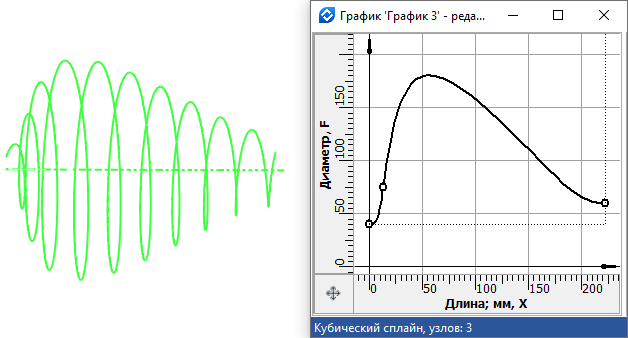
См. также: